Oprava: Disk Google zostáva v režime offline v systéme Android

Ak je Disk Google stále offline, nezabudnite vymazať vyrovnávaciu pamäť a údaje z aplikácie, preinštalujte aplikáciu alebo skúste prístup cez web.
Hotspot a tethering jsou poměrně často velmi užitečné. Uživatelé mohou v případě potřeby sdílet svou síť s jinými lidmi nebo se svými vlastními zařízeními. Někteří z nich (někteří, které osobně znám) bez toho nemohou žít. To vše zhoršuje, když hotspot na Androidu prostě nefunguje. Naučte se, jak řešit problémy s hotspoty přímo, pomocí pokynů, které jsme uvedli níže.
Obsah:
Proč můj hotspot nefunguje?
Problémy s hotspoty jsou v dnešní době všechno, jen ne vzácné, protože tolik výrobců OEM má potíže s přechodem z jedné hlavní verze Androidu na novější. Problém však může být i na vaší straně. Nejprve zkontrolujte připojení k síti , poté zkuste odstranit heslo a držte se pásma 2,4 GHz AP.
1. Zkontrolujte připojení k síti
První a nejzřejmější věcí, kterou je třeba zkontrolovat, je vaše síťové připojení. Ať už používáte mobilní hotspot ke sdílení Wi-Fi (rozšíření) nebo mobilních dat, je důležité potvrdit, že v daném oddělení vše funguje.
Nejprve otevřete jakoukoli aplikaci závislou na připojení a potvrďte, že je vše v pořádku. Pokud ano, přejděte k dalšímu kroku. Na druhou stranu, pokud máte problémy s připojením, vyzkoušejte tyto kroky:
2. Dočasně vypněte Bluetooth a NFC
I když je to běh na dlouhou trať, může to pomoci. Můžete to zkusit a deaktivovat Bluetooth a NFC, abyste snížili rušení. Někteří uživatelé uvedli, že povolení režimu Letadlo a jeho deaktivace jim pomohlo problém vyřešit.
Ať tak či onak, vyzkoušejte to a uvidíte sami. Pokud stále nemůžete používat mobilní hotspot a jiná zařízení se nemohou připojit, zkontrolujte další krok.
3. Odstraňte heslo WPA2
Problém by mohl vyřešit další dlouhý pokus, ale odstranění ochrany heslem. Pokud si nejste jisti, jak deaktivovat heslo na mobilním hotspotu, přečtěte si následující pokyny:
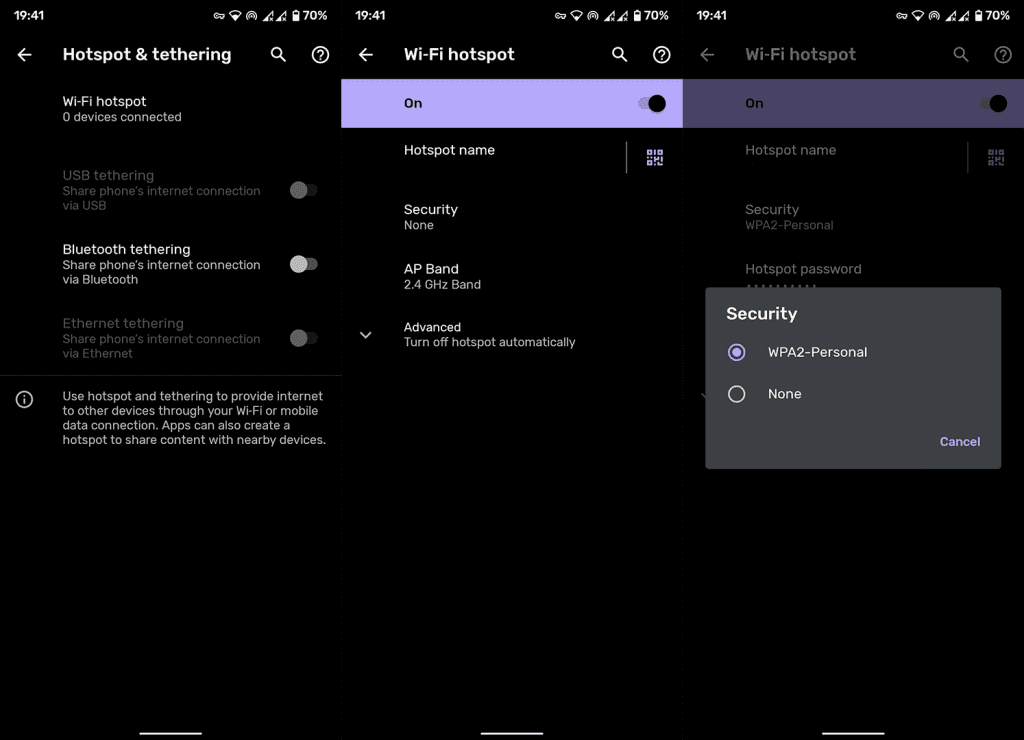
4. Změňte pásmo AP na 2,4 GHz
I když vaše zařízení podporuje pásmo 5 GHz AP, je pravděpodobné, že přijímající zařízení ne. Nezapomeňte tedy přejít na pásmo AP 2,4 GHz a zkuste to znovu.
Pokud to nepomůže, vyzkoušejte tethering přes Bluetooth. Zde je návod, jak změnit pásmo AP v nastavení Hotspotu na Androidu:
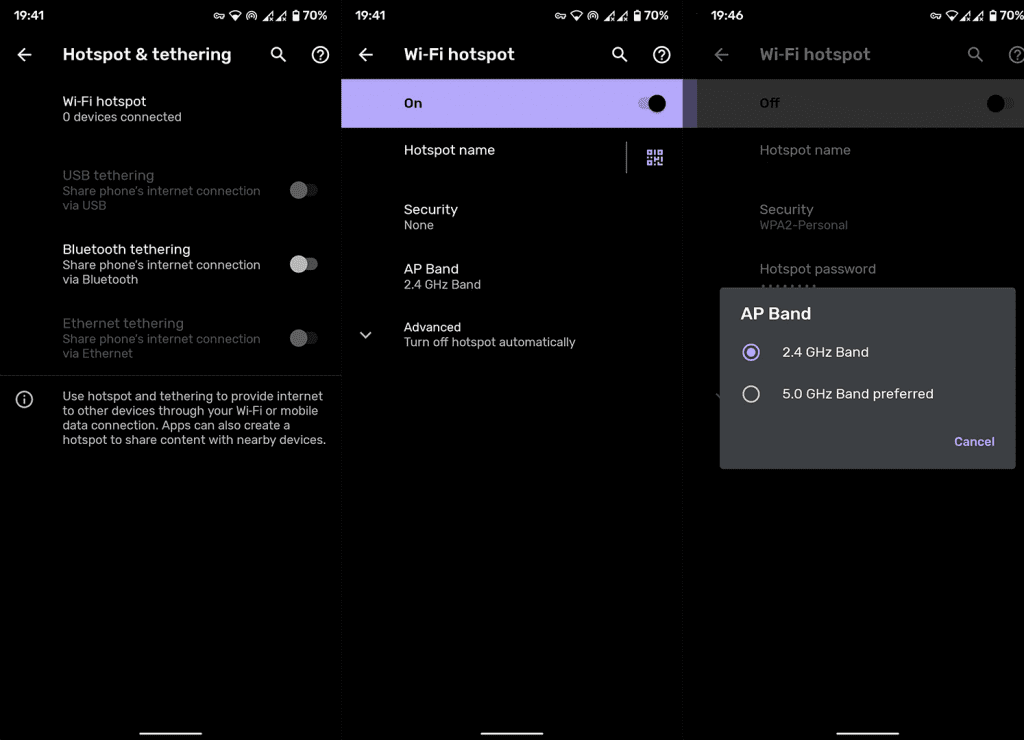
5. Vyzkoušejte tethering Bluetooth
A konečně, pokud hotspot na vašem Androidu stále nefunguje, vyzkoušejte tethering přes Bluetooth. Tato technologie umožňuje sdílení připojení přes Bluetooth a je alternativou k běžnému sdílení Wi-Fi.
Tuto možnost najdete v nabídce Hotspot & tethering. Vždy také existuje možnost, že vaše zařízení má základní problém a tato chyba brání fungování hotspotu. Jak si všimlo tolik uživatelů, kteří zaznamenali problémy po neúplných aktualizacích. Proto nezapomeňte aktualizovat firmware na svém zařízení a doufejte, že OEM problém vyřešil.
S tím to můžeme nazvat zábal. Děkujeme za přečtení a navštěvujte naše stránky a stránky, kde najdete pravidelně aktuální obsah.
Ak je Disk Google stále offline, nezabudnite vymazať vyrovnávaciu pamäť a údaje z aplikácie, preinštalujte aplikáciu alebo skúste prístup cez web.
Máte problém s miznutím správ na vašom iPhone? Pozrite si tento článok a zistite, čo sa deje. Riešenia a tipy na obnovenie správ.
V prípade, že Čas pred obrazovkou na vašom iPhone nefunguje, reštartujte zariadenie, vypnite a znova zapnite Čas pred obrazovkou, alebo obnovte všetky nastavenia.
Zjistěte, jak efektivně zkontrolovat využití paměti RAM v systému Android 12 pomocí vestavěných nástrojů, možností vývojáře nebo aplikací třetích stran.
Ak chcete vypnúť upozornenia Asistenta Google, môžete to jednoducho urobiť v nastaveniach Asistenta alebo systému. Tu sa dozviete ako.
Ak nemôžete na svojom iPhone nastaviť živú tapetu, skontrolujte režim nízkej spotreby, Redukciu pohybu, a funkciu 3D Touch.
Ak chcete vypnúť zvuky Facebooku v systéme Android alebo iOS, prejdite do časti Nastavenia > Médiá a kontakty alebo Nastavenia > Zvuky.
Riešenia pre odstránené fotografie vo Fotkách Google, ktoré sa neustále vracajú na zariadeniach Android a iOS.
Odstránenie zvuku z videa v systéme Android je možné pomocou rôznych aplikácií vrátane Galérie, Fotiek Google a mnohých iných aplikácií na úpravu videa.
Chcete-li na iPhonu vypnout anonymní režim v prohlížečích Safari a Chrome, postupujte podle našich jednoduchých kroků a zajistěte si bezpečné procházení.








